Eine der Best Practices, die wir als IT-Supportpersonal ausführen können, besteht darin, regelmäßige Aufgaben zu erstellen, mit denen wir alle Ereignisse überprüfen können , die im Betriebssystem auftreten.
Dies ist funktionsfähig, da uns ein Ereignis Indikatoren liefert wie:
- Benutzer, der die Änderung vorgenommen hat
- Datum und Uhrzeit des Ereignisses
- Art und ID der Veranstaltung und mehr.
Mit diesen Informationen werden Support-Aufgaben zu einem viel zentraleren und leichter zu steuernden Punkt, da wir die Kontrolle über alles haben, was darin geschieht und die optimale Leistung und Sicherheit beeinträchtigen kann. Wir können sehen, dass wir verschiedene Tools und Anwendungen zur Verfügung haben, um diesen Prozess durchzuführen, aber heute wird TechnoWikis einige der praktischsten Optionen für die Analyse und Kenntnis des Inhalts eines Ereignisses in Echtzeit detailliert analysieren.
1. Überwachen Sie Ereignisse in Echtzeit unter Linux mit dem Befehl Tail
Mit diesem Befehl können wir die letzten Zeilen einer Datei auf dem Bildschirm anzeigen. Standardmäßig werden die letzten 10 Zeilen angezeigt. Diese Anzahl kann jedoch je nach den vom Benutzer angegebenen Spezifikationen variieren.
Die Syntax lautet wie folgt:
Schwanz -Optionen-Datei
Dort können Sie eine oder mehrere Dateien gleichzeitig angeben. Wenn Sie mehrere Dateien angeben, werden diese Dateien in der Reihenfolge angezeigt, in der sie im Befehl angegeben wurden.
Die Verwendung dieses Befehls hat zwei Hauptalternativen:
Bei der ersten Option benötigt der Befehl tail das Argument -f, um dem Inhalt einer Datei zu folgen.
sudo tail -f (Archiv)
In diesem Fall führen wir die folgende Zeile aus:
sudo tail -f / etc / passwd
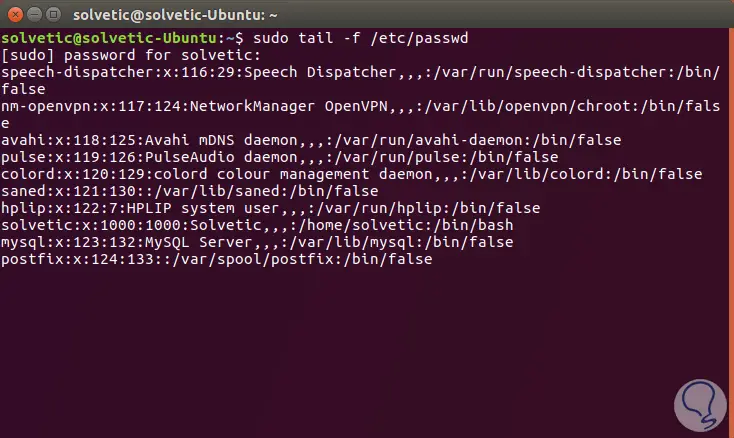
Die zweite Option des Befehls ist im Grunde seine ursprüngliche Syntax: tailf. Mit dieser Option ist es nicht erforderlich, die Option -f zu verwenden, da der Befehl mit dem Argument -f erstellt wird.
sudo tailf / etc / passwd
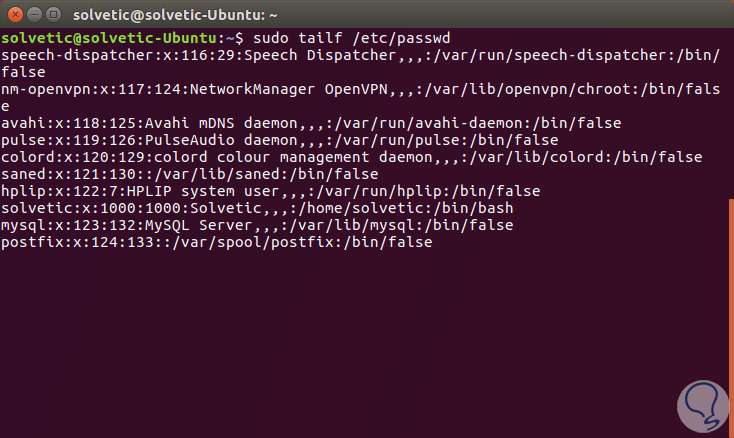
In der Regel werden Protokolldateien auf einem Linux-Server häufig mit dem Dienstprogramm logrotate gedreht. Mit dem Befehl -F (Flag to Tail) können Sie die Protokolldateien anzeigen, die täglich gedreht werden.
sudo tail -F / etc / passwd
Der Parameter tail -F verfolgt, ob eine neue Protokolldatei erstellt wird, und beginnt, der neuen Datei anstelle der vorherigen Datei zu folgen.
Standardmäßig zeigt der Befehl tail die letzten 10 Zeilen einer Datei an. Wenn nur die letzten beiden Zeilen der Protokolldatei in Echtzeit angezeigt werden sollen, können Sie die Datei -n in Kombination mit dem Flag -f wie folgt verwenden:
sudo tail -n2 -f / etc / passwd
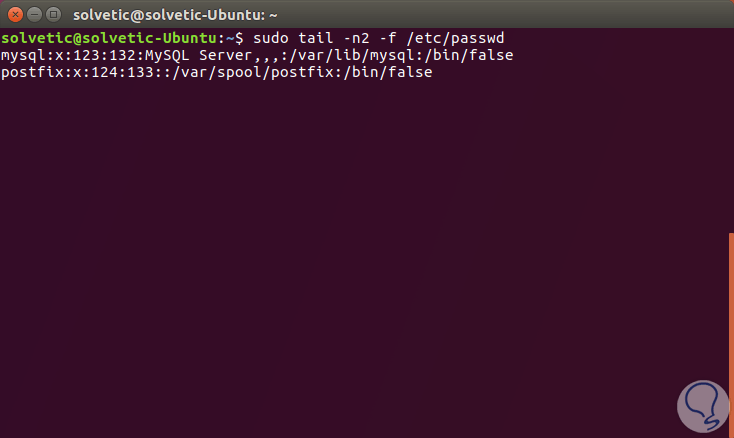
2. Überwachen Sie Ereignisse in Echtzeit unter Linux mit dem Multitail-Befehl
MultiTail ist ein Open-Source-Hilfsprogramm von ncurses, mit dem mehrere Protokolldateien in einem einzigen Fenster oder einer einzigen Shell in der Standardausgabe angezeigt werden können. Dabei werden die letzten Zeilen der Protokolldateien in Echtzeit angezeigt, ähnlich wie beim Befehl tail , das die Konsole in mehrere Unterfenster unterteilt.
Multitail unterstützt auch das Hervorheben, Filtern, Hinzufügen und Entfernen von Fenstern und vieles mehr.
- Mehrere Eingangsquellen
- Farbbildschirm mit regulärem Ausdruck bei wichtigen Informationen
- Linienfilterung
- Interaktive Menüs zum Entfernen und Hinzufügen von Shells.
Um dieses Dienstprogramm zu installieren, können wir die folgenden Befehle basierend auf der verwendeten Distribution ausführen:
sudo apt install multitail (Debian / Ubuntu) sudo yum installiere Multitail (RedHat / CentOS) sudo dnf install multitail (Fedora 22 und höher)
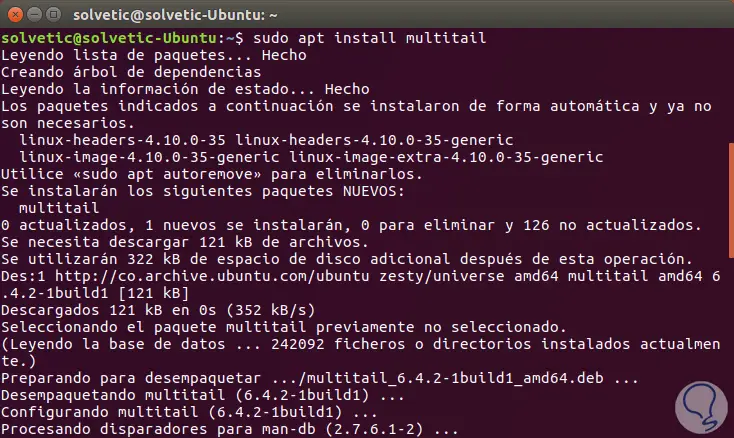
Um die Ausgabe von zwei Protokolldateien gleichzeitig anzuzeigen, verwenden wir die folgende Syntax:
Sudo Multitail (Ruta1) (Ruta2) sudo multitail / etc / passwd / var / log / syslog
Das Ergebnis wird wie folgt sein. Wir können Einzelheiten zu jedem der von uns angegebenen Argumente sehen. 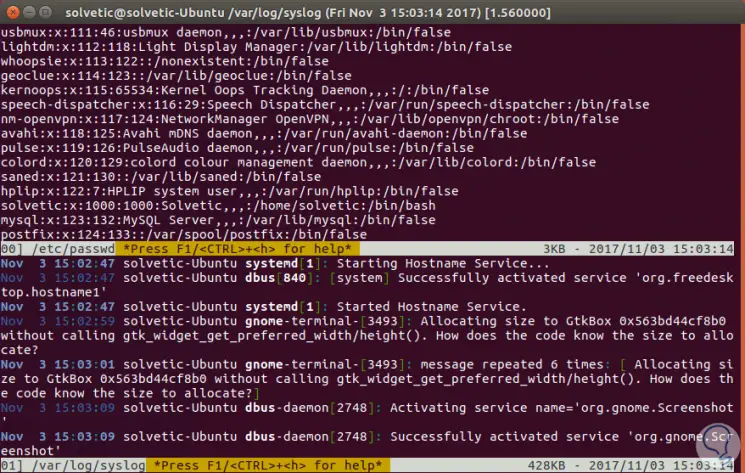
3. Überwachen Sie Ereignisse in Echtzeit unter Linux mit dem Befehl lnav
Lnav (Log File Navigator) ist ein erweiterter Viewer für kleine Protokolldateien, mit dem die Protokolldateien von einem Terminal aus angezeigt und analysiert werden können.
Lnav benötigt keinen eigenen Server oder eine komplexe Konfiguration. Für die Installation können wir einen der folgenden Befehle verwenden:
sudo apt install lnav (Debian / Ubuntu) sudo yum installiere lnav (RedHat / CentOS) sudo dnf install lnav (Fedora 22 und höher)
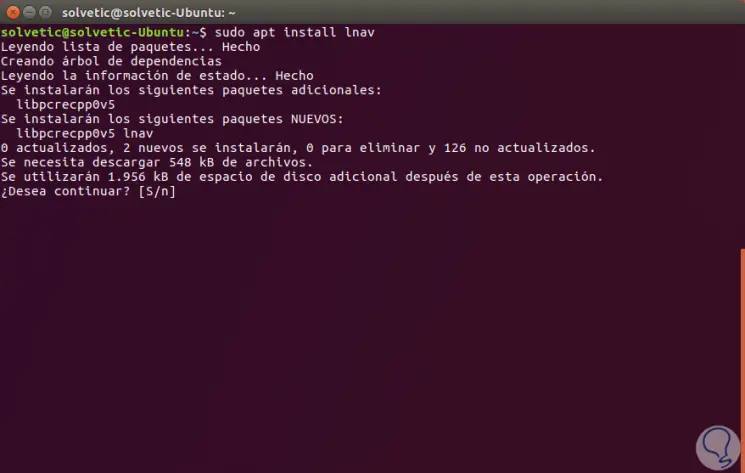
Mit lnav ist es möglich, den Inhalt von zwei Protokolldateien gleichzeitig mit der folgenden Syntax zu analysieren:
sudo lnav (Route 1) (Route 2)
In diesem Fall:
sudo lnav / etc / passwd / var / log / syslog
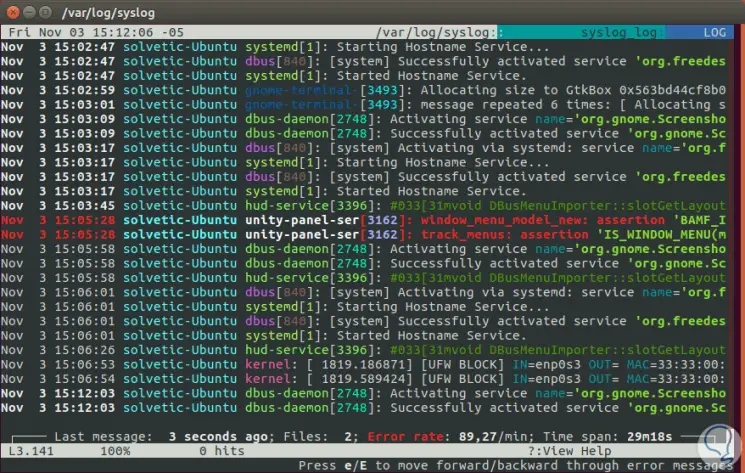
Dort finden wir alle Detailinformationen zu jedem Datensatz.
4. Überwachen Sie Ereignisse in Echtzeit unter Linux mit weniger Befehlen
Mit dem Befehl less können Sie die Ausgabe der ausgewählten Protokolldateien in Echtzeit anzeigen. Für diese Visualisierung können wir auf die Datei zugreifen und die Tastenkombination Umschalt + F drücken, um deren Inhalt anzuzeigen. Alternativ ist es auch möglich, weniger + F zu verwenden, um die Live-Ansicht der Datei aufzurufen:
sudo less + F / etc / passwd
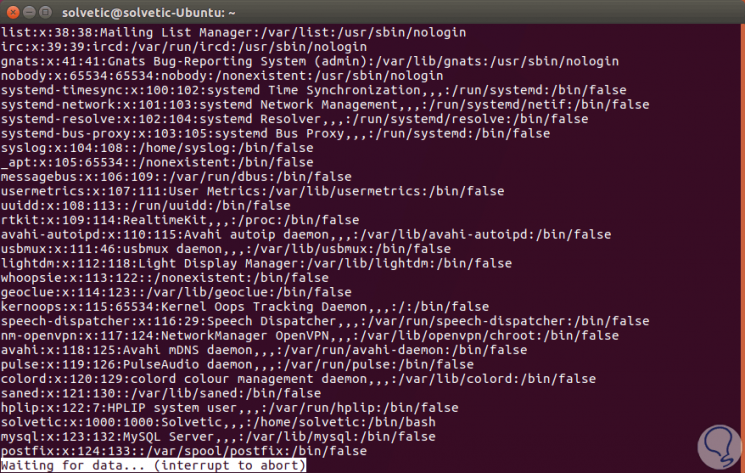
Wir haben die verschiedenen Alternativen kennengelernt, um in Linux-Umgebungen auf einfache und funktionale Weise in Echtzeit auf Ereignisse zuzugreifen und diese zu überwachen.